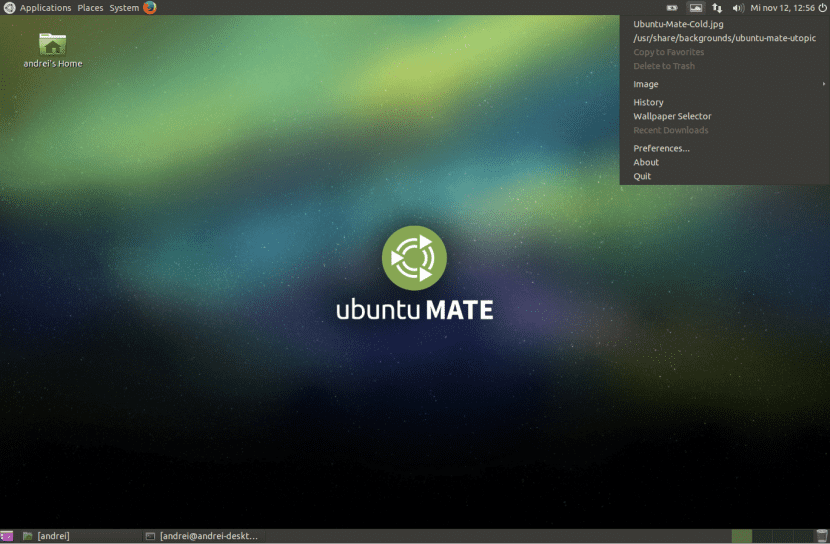
Om några dagar kommer en ny version av Ubuntu att släppas, med detta kommer många användare att uppdatera sina datorer, byta skrivbord och som ett resultat av allt detta kan operativsystemet bli långsammare på grund av de olika biblioteken och program som inte har någon funktion eller som inte verkligen används av slutanvändaren.
Därför många användare utför vanligtvis en ren installation av Ubuntu. Men du kan återställa skrivbordet utan att behöva göra en ren installation och sedan ta bort återstående paket utan att behöva hantera beroenden.
Det finns ett kommando för skrivbordet Gnome, MATE och Unity som inte bara raderar skrivbordskonfigurationerna utan också gör att vi kan ta säkerhetskopior av dessa konfigurationer för att använda dem senare eller återställa dem. Kommandot använder sig av Dconf-program, ett verktyg som finns i de ovannämnda stationära datorerna och som vi därför inte kan använda i andra skrivbord som Xfce, Plasma eller Lxde.
För att göra allt detta måste vi öppna en terminal och skriva följande:
sudo dconf dump
Detta kommando kommer att utföra en underfunktion till göra en säkerhetskopia av vår konfiguration. Det är viktigt att göra det före nästa kommando, för om vi ser att det är något fel när vi återställer skrivbordet kan vi återgå till föregående konfiguration och lösa problemen.
Nu skriver vi i terminalen:
dconf reset -f /
Och efter detta kommer skrivbordet på vår Ubuntu att återgå till sin ursprungliga konfiguration, som om vi installerade Ubuntu för första gången. Det betyder att genvägarna, inställningarna, skrivbordsteman osv ... slutar fungera och allt återställs till standard.
Personligen väljer jag vanligtvis en ren installation, men jag måste säga att säkerhetskopiering och installation tar ett tag som jag inte har, så det här tricket verkar väldigt intressant för mig, eftersom det tillåter oss rengör vårt Ubuntu utan att spendera mycket tid på det.
Det ser ganska enkelt och praktiskt ut. Jag är en av dem som föredrar en installation från 0. Mina maskiner är Dual Boot, jag gör Back Up, från Windows tar jag bort partitionerna för Linux och följer sedan riktlinjerna från den grafiska installationsprogrammet för Distro som jag installerar och allt fungerar mycket bra.
På genbeta.com för två dagar sedan:
https://www.genbeta.com/paso-a-paso/como-restablecer-el-escritorio-de-ubuntu-a-su-estado-original-con-un-simple-comando
Jag vet inte om det är den första sajten där den publicerades, men jag hade läst den där för två dagar sedan och i alla fall citerar genbeta-artikeln källan.
Vilken slump det där Ubunlog en artikel kommer ut som berättar exakt samma sak nästa dag. Visst, i det här fallet är den egenodlad, utan att ha läst den någonstans förut för, om jag hade läst den, så skulle källan citeras, så klart, då den är rättvis och den kostar inte heller någonting... Hur som helst .
Hälsningar.
Jag har fönster på en dator och ububtu på en annan så jag har inga problem och kan använda båda samtidigt